
[Решено] Как безопасно и быстро стереть данные с iPhone без пароля iCloud?

Если вы планируете продать, подарить или сбросить настройки своего iPhone, вам обычно потребуется ввести пароль iCloud, чтобы отключить функцию «Найти iPhone» перед стиранием данных с устройства. Но что делать, если вы забыли пароль iCloud? Не волнуйтесь, вы не застряли. В этом руководстве мы покажем вам четыре эффективных способа стереть данные с iPhone без пароля iCloud, независимо от того, есть ли у вас доступ к компьютеру. Каждый из способов прост, безопасен и понятен.
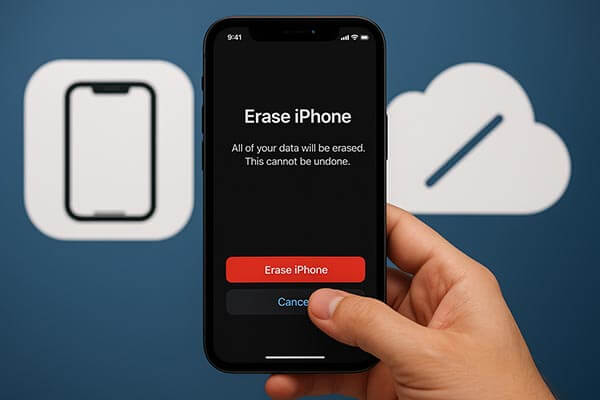
Самый надёжный способ стереть данные с iPhone без пароля iCloud — использовать iPhone Unlocker . Этот профессиональный инструмент для разблокировки iPhone помогает удалить учётные записи Apple ID и iCloud с вашего устройства, не запрашивая пароль. Он особенно полезен, если вы забыли данные Apple ID или купили подержанный iPhone, привязанный к другой учётной записи.
Основные возможности iPhone Unlocker:
* Легко сотрите данные с iPhone без пароля iCloud.
* Легкоудалите Apple ID , Touch ID и Face ID со своего iPhone всего за несколько минут.
* Разблокируйте свой iPhone, iPad или iPod без ввода пароля .
* Легко обходите все типы блокировок экрана на iPhone, iPad и iPod touch без пароля.
* Мгновенно удалите ограничения и профили MDM с вашего устройства.
* Полностью совместимо со всеми моделями iPhone и версиями iOS , включая iPhone 17 и iOS 26.
Как стереть данные с iPhone, если я забыл пароль iCloud? Выполните следующие действия:
01 Откройте iPhone Unlocker на компьютере и выберите «Разблокировать Apple ID».

02 Подключите iPhone, iPad или iPod к компьютеру и нажмите «Начать разблокировку».

03 Если функция «Локатор» отключена, инструмент немедленно начнёт удаление Apple ID. Если функция «Найти iPhone» включена, перейдите в раздел «Настройки» > «Основные» > «Сброс» > «Сбросить все настройки» на устройстве, чтобы отключить её, а затем перезапустите процесс.

04 Подождите немного, пока программное обеспечение завершит процедуру; ваш Apple ID будет успешно разблокирован.

Если вы синхронизировали свой iPhone с iTunes, вы можете сбросить его настройки до заводских в режиме восстановления без ввода пароля iCloud. Однако, если включена функция «Найти iPhone», после сброса настроек устройство останется на экране блокировки активации iCloud , поскольку для завершения настройки вам потребуется ввод пароля iCloud.
Вот как сбросить пароль iPhone без iCloud с помощью iTunes:
Шаг 1. Установите и откройте последнюю версию iTunes (для Windows ) или Finder (для macOS Catalina и выше) на вашем компьютере.
Шаг 2. Подключите iPhone к компьютеру с помощью USB-кабеля.
Шаг 3. Переведите iPhone в режим восстановления:
Шаг 4. На компьютере выберите опцию «Восстановить», когда появится экран «Восстановить» или «Обновить».

Шаг 5. Подождите, пока система загрузит прошивку и автоматически сотрет все данные.
Если у вас всё ещё есть доступ к iPhone, а функция «Найти iPhone» отключена, вы можете выполнить сброс настроек к заводским настройкам прямо из приложения «Настройки» без использования iTunes или iCloud. Это самый простой способ стереть данные с iPhone без пароля iCloud, когда рядом нет компьютера.
Вот как выполнить сброс настроек iPhone до заводских без пароля iCloud или компьютера:
Шаг 1. Откройте приложение «Настройки» на вашем iPhone.
Шаг 2. Нажмите «Основные», затем прокрутите вниз и выберите «Перенос или сброс iPhone».
Шаг 3. Нажмите «Стереть всё содержимое и настройки». ( iPhone не удалит данные ?)
Шаг 4. При необходимости введите экранный код доступа.
Шаг 5. Нажмите «Продолжить», и iPhone автоматически удалит все данные и вернется к заводским настройкам.

Если вы приобрели подержанное устройство и предыдущий владелец готов взять на себя эту задачу, то при условии, что функция «Найти меня» включена, вы можете удаленно попросить его выполнить сброс настроек вашего iPhone к заводским настройкам .
Вот как можно удаленно стереть данные с iPhone без пароля iCloud с помощью iCloud.com:
Шаг 1. Посетите iCloud.com и войдите в систему, используя свой Apple ID и пароль.
Шаг 2. Нажмите на значок «Найти iPhone» в меню.
Шаг 3. Разверните список «Все устройства» и выберите свой iPhone.
Шаг 4. Нажмите «Стереть iPhone», чтобы выполнить его удаленный сброс.

Если вы забыли пароль iCloud, не паникуйте. Вы всё равно можете стереть данные с iPhone без пароля iCloud одним из вышеперечисленных способов. Среди всех вариантов iPhone Unlocker выделяется как самый безопасный, быстрый и эффективный способ полностью сбросить настройки iPhone и восстановить полный контроль над устройством.
Статьи по теме:
Как стереть данные с iPhone без пароля: 5 простых способов? (Пошаговое руководство)
Как сбросить настройки iPhone до заводских без компьютера? 2 простых способа
Как удалить учётную запись iCloud без пароля? 5 способов
Как отключить функцию «Найти iPhone/iPad» с паролем/без пароля?

 Ластик и очиститель телефона
Ластик и очиститель телефона
 [Решено] Как безопасно и быстро стереть данные с iPhone без пароля iCloud?
[Решено] Как безопасно и быстро стереть данные с iPhone без пароля iCloud?





